
Beim Prototyping müssen wir normalerweise Tabellen verwenden, um Daten anzuzeigen. Um diese Funktion zu erreichen, können wir die Axure-Software öffnen und die Menü- und Tabellenkomponenten in der Komponentenbibliothek finden. Auf diese Weise können wir ganz einfach Tabellen hinzufügen und bearbeiten, um sie an unsere Designanforderungen anzupassen.
Tatsächlich wissen Benutzer, die mit Axure vertraut sind, dass Axure derzeit das Zusammenführen von Tabellen nicht unterstützt. Beim Kopieren einer Formularkomponente nach Excel oder Word wird diese in ein Bild umgewandelt und die Werte in der Tabelle können nicht verarbeitet werden.
Hier sind zwei Methoden als Referenz.
Die erste Methode ist relativ einfach: Sie können rechteckige Komponenten verwenden, um eine Tabelle zu bilden. Ziehen Sie zunächst ein Rechteck auf und stellen Sie dessen Länge, Breite und Höhe entsprechend Ihren Anforderungen ein. Dann duplizieren Sie dieses Rechteck neunmal, sodass es wie im Bild unten aussieht. Dadurch entsteht eine Gitterform mit neun Quadraten.
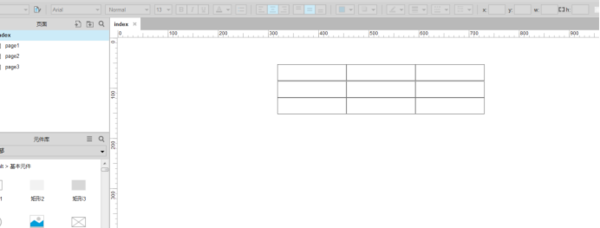
Wählen Sie dann die beiden Tabellen aus, die Sie zusammenführen möchten, z. B. die erste Spalte, die zweite und die dritte Tabelle. Wir wählen die Tabelle aus, klicken auf Stil und wählen die Randsichtbarkeit aus:
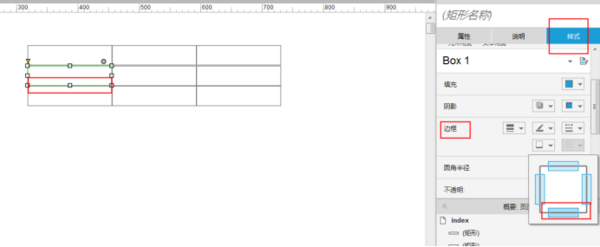
Wählen Sie die zweite Tabelle aus und aktivieren Sie den unteren Rand, um sie auszublenden. Wählen Sie dann die dritte Tabelle aus und aktivieren Sie den oberen Rand, um sie auszublenden:
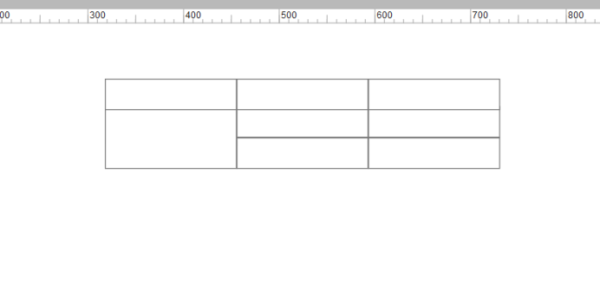
2. Für die zweite Methode müssen wir möglicherweise ein Tool verwenden, nämlich die Tabellenzeichnungssoftware Excel, die wir bei unserer Arbeit häufig verwenden.
Erstellen Sie im Voraus eine Tabelle in Excel, führen Sie die zusammenzuführenden Tabellen zusammen und kopieren Sie sie dann in die Axure-Software. Die kopierte Tabelle ist auch ein Bild:
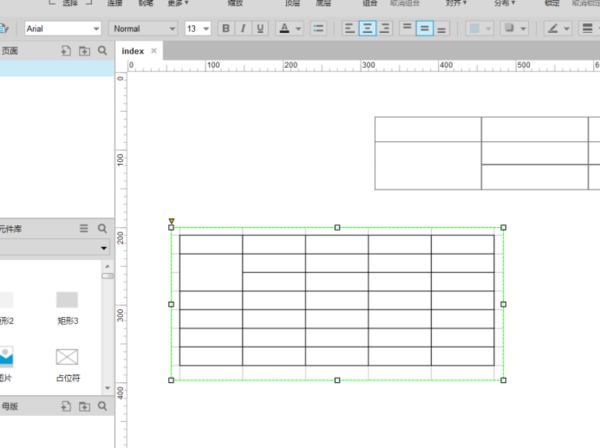
Wenn wir die Tabelle verarbeiten müssen, können wir nur die Excel-Quelltabelle erneut eingeben, um Änderungen vorzunehmen, und sie dann in Axure einfügen.
Dieser Inhalt bezieht sich auf den Weblink
Die Bearbeitungsfunktion der mit AxureRP gelieferten Tabellenkomponente ist relativ schwach. Einige reguläre Bearbeitungsvorgänge werden nicht unterstützt und können nur durch Kompromissmethoden gelöst werden.
1. Verwenden Sie rechteckige Komponenten, um eine Tabelle selbst zusammenzustellen. Dies ist die dümmste Methode, die Größe der Tabelle anzupassen Schneiden Sie die Zellen ab, die zusammengeführt werden müssen, und verwenden Sie einfach ein Rechteck.
2. Verwenden Sie die Tabellenkomponente und decken Sie die Zellen dort mit einem Rechteck ab, wo sie zusammengeführt werden müssen. Diese Methode ist etwas besser und der Anpassungsbetrag ist kleiner als bei der ersten Methode.
3. Fügen Sie ein paar weiße Linien oder Linien mit derselben Hintergrundfarbe an der Stelle hinzu, an der die Zellen zusammengeführt werden müssen, um die schwarzen Linien der Tabelle abzudecken. Der Anpassungsbetrag dieser Methode ist kleiner als der der zweiten Methode.
4. Markieren Sie die Tabelle zuerst in Word oder Excel, kopieren Sie sie dann und fügen Sie sie in ein Bild ein. Wenn Sie sie ändern möchten, müssen Sie die Quell-Word- oder Excel-Datei ändern Kopieren Sie es dann und fügen Sie es erneut ein.
Im Allgemeinen können diese Methoden nur provisorisch verwendet werden. Schließlich ist die Hauptfunktion von AxureRP nicht die Textbearbeitung. Sie können es auf die von Ihnen gewünschte Weise verwenden, um den Demonstrationseffekt zu erzielen. Manchmal müssen Sie basierend auf den Anforderungen der Demonstration auswählen, welche Methode zum Entwerfen der Tabelle verwendet werden soll. Wenn Sie beispielsweise die Auswirkung der Auswahl von Zeilen in der Tabelle demonstrieren möchten, müssen Sie die erste Methode verwenden, um die Auswirkung zu buchstabieren , was besser sein wird
Das obige ist der detaillierte Inhalt vonSo führen Sie Axure-Tabellen zusammen. Für weitere Informationen folgen Sie bitte anderen verwandten Artikeln auf der PHP chinesischen Website!
 Blockchain-Abfrage des Ethereum-Browsers
Blockchain-Abfrage des Ethereum-Browsers
 Was soll ich tun, wenn mein iPad nicht aufgeladen werden kann?
Was soll ich tun, wenn mein iPad nicht aufgeladen werden kann?
 Häufig verwendete Permutations- und Kombinationsformeln
Häufig verwendete Permutations- und Kombinationsformeln
 CDN-Server-Sicherheitsschutzmaßnahmen
CDN-Server-Sicherheitsschutzmaßnahmen
 Lösung für MySQL-Fehler 1171
Lösung für MySQL-Fehler 1171
 Der Unterschied zwischen vscode und vs
Der Unterschied zwischen vscode und vs
 Benennen Sie die APK-Software um
Benennen Sie die APK-Software um
 Aktueller Ripple-Preis
Aktueller Ripple-Preis




